怎么创建win 7可启动uEFi usB驱动器
像Bios一样,uEFi是计算机的一种固件。Bios固件只能在iBM pC兼容计算机上找到。uEFi(统一可扩展固件接口)旨在更加通用,并且可以在“ iBM pC兼容”类别之外的系统上找到。
你是否要安装win 7并且拥有uEFi系统?你是否要从可启动的uEFi usB驱动器安装它?我确定你想知道怎么创建可启动的uEFi usB驱动器。这很容易。在下面,你可以找到快速指南,该指南将协助你创建win 7可引导uEFi usB驱动器。
怎么使用win 7安装映像文件创建可启动的uEFi usB驱动器
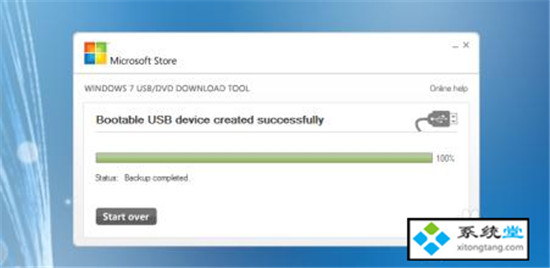
请尊从下面教程的步骤操作,你将自己创建一个win 7可启动记忆棒:
1.你需要下载名为“ Rufus”的软件的最新版本。
注意: “ Rufus”应用程序是一个不错的处理方案,因为它是中文的,并且可以正常运行。
2.安装“ Rufus”应用程序并找到可执行文件;
3.将usB驱动器插入计算机的usB端口之一。确保usB驱动器上的可用内存至少为4GB;
4.格式化usB驱动器以删除整个数据;
注意:擦除之前,请将所有内容从usB驱动器备份到硬盘驱动器;
5.运行“ Rufus”可执行文件;
6.从位于“设备”功能下的下拉菜单中,选择你的usB驱动器;
7.从“分区方案和目标系统类型”选择下的下拉菜单中,选择“ uEFi计算机的MBR分区方案”功能;
注意:如果你的计算机具有GpT分区方案,请从下拉菜单中选择适当的功能;否则,请单击确定。
8.从“文件系统”下的下拉菜单中选择“ nTFs”功能;
9.检查是否为“群集大小”选项选择了“ 4096字节(默认)”选项;
10.选中“快速格式化”功能旁边的框;
11.选中“使用创建可引导磁盘”功能旁边的框;
12.从下拉菜单中选择“ iso映像”选项;
13.单击Cd / dVd驱动器图标(可以在“ iso映像”功能的右侧找到);
14.浏览到win 7 iso映像文件;
15.选中“创建扩展标签和图标文件”功能旁边的框;
16.左键单击“开始”按钮;
17.现在,你将不得不等待,直到将创建win 7可引导uEFi usB记忆棒。
- 相关系统
- Win10纯净版系统下载












